【MacOS PyTorch搭建】:终极指南,创建稳定高效的Python虚拟环境
发布时间: 2024-12-07 00:46:08 阅读量: 19 订阅数: 36 


跨平台PyTorch安装指南:从环境搭建到问题解决
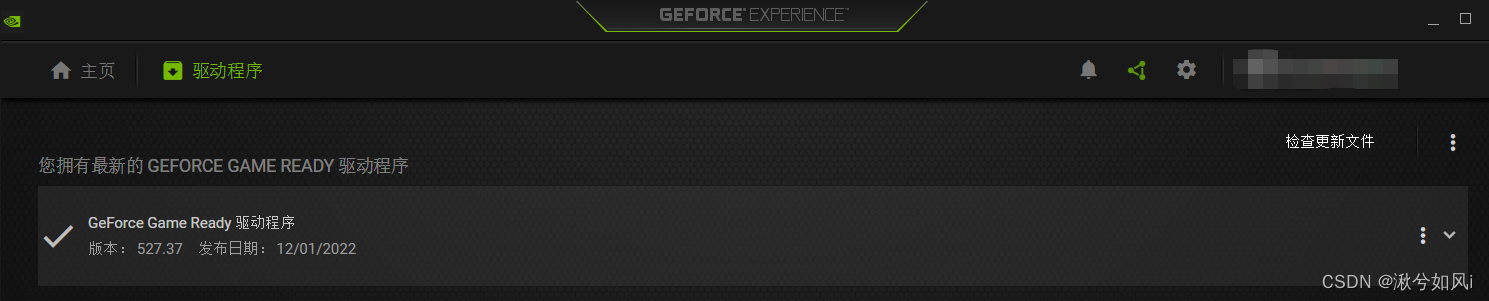
# 1. MacOS PyTorch搭建概述
MacOS用户在搭建PyTorch时可能会遇到与Linux或Windows用户不同的挑战。在开始之前,对系统进行基本的配置和确保它与PyTorch兼容是至关重要的。本章旨在介绍如何在MacOS上搭建PyTorch环境,为进行深度学习研究和开发提供一个坚实的基础。
MacOS的操作系统以其稳定性和易用性而受到许多开发者的青睐。而PyTorch作为当下流行的深度学习框架之一,其在MacOS上的安装与配置流程相对直接。尽管如此,为了确保顺利搭建和运行PyTorch,用户需要熟悉MacOS特有的操作和一些特殊的配置步骤。
在开始安装PyTorch之前,用户需要确保已经安装了适当的命令行工具和Python版本。接下来,配置Python虚拟环境成为了关键步骤,以隔离不同项目之间的依赖关系,避免潜在的冲突。此过程通常会涉及到如`virtualenv`, `conda`或`pyenv`等工具的使用。通过它们,可以创建出一个干净且独立的Python环境,专门用于PyTorch项目。
```bash
# 示例:安装Homebrew (MacOS的包管理器)
/bin/bash -c "$(curl -fsSL https://raw.githubusercontent.com/Homebrew/install/HEAD/install.sh)"
```
在MacOS上成功搭建PyTorch环境是一个多步骤的过程,它需要细心和对MacOS特定工具的了解。在接下来的章节中,我们将详细介绍如何创建和管理Python虚拟环境,并深入探讨PyTorch的安装细节和最佳实践。
# 2. 理解Python虚拟环境
### 2.1 Python虚拟环境的理论基础
#### 2.1.1 虚拟环境的概念和重要性
在Python开发中,虚拟环境是一个隔离的运行环境,允许开发者为每个项目安装和维护不同版本的库和依赖,而不影响全局Python环境或者其它项目。它的重要性在于以下几个方面:
- **隔离性**:每个项目都可以拥有独立的库版本,避免了库版本间的依赖冲突。
- **可重复性**:在不同的机器上可以搭建相同的环境,确保项目运行的一致性。
- **安全性**:可以在隔离的环境中测试新的包,而不会影响到正在使用的系统或其他项目。
虚拟环境能够模拟一个完全干净的Python环境,并且仅在该环境中安装所需的库,这极大地提高了Python项目的可维护性和可移植性。
#### 2.1.2 虚拟环境与系统环境的关系
虚拟环境是相对于系统级Python环境而言的。系统级Python环境通常是指安装在计算机操作系统中的Python环境,所有的系统级Python应用都会共享这个环境。
使用虚拟环境的主要目的是为了避免对系统Python环境的改动,当一个虚拟环境被创建后,所有的包安装、版本控制等操作都仅限于该虚拟环境内。这样,即使在多个项目中使用不同版本的相同库也不会互相影响。
虚拟环境可以看作是系统Python环境的一个“沙盒”,在这个沙盒中可以进行任何试验和错误处理,而不必担心破坏系统环境。一旦需要结束工作,可以轻松地删除虚拟环境,而系统环境仍然保持不变。
### 2.2 构建Python虚拟环境的方法论
#### 2.2.1 使用virtualenv创建虚拟环境
`virtualenv` 是最常用的创建Python虚拟环境的工具之一,它允许你创建多个独立的Python环境,每个环境都有自己的安装路径。
- **安装virtualenv**
可以通过pip安装virtualenv:
```bash
pip install virtualenv
```
- **创建虚拟环境**
使用`virtualenv`创建虚拟环境的命令:
```bash
virtualenv myenv
```
这条命令会创建一个名为`myenv`的新环境。
- **激活虚拟环境**
在Unix或Mac系统上激活虚拟环境的命令:
```bash
source myenv/bin/activate
```
在Windows系统上激活虚拟环境的命令:
```cmd
myenv\Scripts\activate
```
激活后,命令行提示符通常会显示虚拟环境的名称。
- **退出虚拟环境**
退出虚拟环境的命令非常简单:
```bash
deactivate
```
执行这个命令后,你将回到系统的默认Python环境。
#### 2.2.2 使用conda创建虚拟环境
`conda` 是一个开源的包管理系统和环境管理系统,它不仅适用于Python,还支持其他编程语言。`conda` 为包和环境提供了统一的界面,并且很容易安装和管理复杂的包。
- **安装conda**
Conda通常会与Anaconda一起安装,如果你还没有安装conda,可以从Anaconda官网下载安装包。
- **创建虚拟环境**
使用conda创建虚拟环境的命令:
```bash
conda create --name myenv python=3.8
```
这个命令会创建一个名为`myenv`的新环境,并且安装Python版本为3.8。
- **激活虚拟环境**
在Unix或Mac系统上激活虚拟环境的命令:
```bash
conda activate myenv
```
在Windows系统上激活虚拟环境的命令:
```cmd
conda activate myenv
```
- **退出虚拟环境**
退出conda环境的命令:
```bash
conda deactivate
```
#### 2.2.3 使用pyenv创建虚拟环境
`pyenv` 是另一个流行的Python版本管理和虚拟环境管理工具。它允许安装多个版本的Python,并且可以轻松地在它们之间切换。
- **安装pyenv**
安装pyenv通常需要先安装其依赖,然后通过git来克隆pyenv的仓库:
```bash
curl https://pyenv.run | bash
```
或者
```bash
git clone https://github.com/pyenv/pyenv.git ~/.pyenv
```
然后将pyenv添加到你的环境变量中,并且安装`pyenv-virtualenv`插件:
```bash
export PATH="$HOME/.pyenv/bin:$PATH"
eval "$(pyenv init -)"
eval "$(pyenv virtualenv-init -)"
```
- **安装Python和创建虚拟环境**
使用pyenv安装Python的示例命令:
```bash
pyenv install 3.8.6
```
创建虚拟环境的命令:
```bash
pyenv virtualenv 3.8.6 myenv
```
这会创建一个使用Python 3.8.6版本的名为`myenv`的虚拟环境。
- **激活虚拟环境**
激活pyenv虚拟环境的命令:
```bash
pyenv activate myenv
```
- **退出虚拟环境**
退出虚拟环境的命令:
```bash
pyenv deactivate
```
### 2.3 虚拟环境管理工具的对比分析
#### 2.3.1 virtualenv与conda的对比
- **主要差异**:`virtualenv` 主要用于Python包的隔离安装,而 `conda` 不仅可以管理Python,还支持其他语言和科学计算包,如R语言和部分科学计算软件。
- **安装速度**:`virtualenv` 安装速度通常比较快,因为它只涉及到Python和pip。而`conda` 安装速度相对较慢,因为它需要从其庞大的仓库中下载和安装。
- **跨平台性**:`conda` 在不同操作系统间的兼容性较好,`virtualenv` 在Unix系统上更为顺畅。
- **性能**:`conda` 环境可能稍微占用更多内存和磁盘空间,因为它自带许多包。
#### 2.3.2 pyenv与virtualenv的对比
- **环境管理**:`pyenv` 主要用于管理不同版本的Python,而`virtualenv` 用于创建和管理项目级别的Python环境。
- **易用性**:`pyenv` 的版本切换较为简便,`virtualenv` 在创建虚拟环境方面更为直观。
- **安装库**:`pyenv` 通常需要和`virtualenv` 结合使用来安装依赖库,因为它本身不具备包管理功能。
#### 2.3.3 选择最适合PyTorch的环境管理工具
对于PyTorch项目,选择合适的虚拟环境管理工具应考虑以下因素:
- **依赖库管理**:如果项目依赖大量非Python的科学计算库,`conda` 可能是一个好选择。
- **轻量级**:如果希望环境管理尽可能轻量、快速,`virtualenv` 或结合`pyenv`和`virtualenv`使用是一个不错的选择。
- **易用性**:若希望简单直观的操作,`virtualenv`和`pyenv`的组合使用将提供更灵活的环境配置。
最终,选择哪个工具取决于个人或团队的项目需求和使用习惯。对于PyTorch,建议使用`conda`作为环境管理工具,因为它提供了良好的科学计算包支持,并且在数据科学领域广泛使用。
通过本章节的介绍,我们详细探讨了Python虚拟环境的基础知识、构建方法以及不同环境管理工具之间的对比。在了解了这些关键信息后,下一章我们将步入实战阶段,搭建适合PyTorch的环境,并进行具体的安装步骤。
# 3. PyTorch环境搭建实战
在上一章节中,我们了解了Python虚拟环境的概念和构建方法,为我们的PyTorch环境搭建奠定了基础。现在,我们将逐步深入实战,从安装前的准备工作,到安装PyTorch的步骤与技巧,再到虚拟环境的维护与优化,一步步构建起一个稳定高效的PyTorch开发环境。
## 3.1 安装PyTorch前的准备工作
### 3.1.1 确认硬件和操作系统兼容性
在安装PyTorch之前,我们需要确认我们的硬件环境是否满足PyTorch的运行需求,以及我们的操作系统是否被支持。由于PyTorch对GPU的支持十分关键,拥有NVIDIA的CUDA兼容GPU将大大提升深度学习模型的训练速度。此外,操作系统方面,PyTorch支持多个版本的macOS,并且在使用M1芯片的MacBook上,通过Rosetta 2转译,也能运行基于Intel架构的PyTorch版本。
对于硬件,可以通过以下命令来检查NVIDIA GPU的型号以及CUDA兼容性:
```bash
nvidia-smi
```
对于操作系统,访问PyTorch官网提供的[安装指南](https://pytorch.org/get-started/locally/),选择MacOS对应的安装选项,确保我们的操作系统版本符合PyTorch的要求。
### 3.1.2 安装必要的依赖和工具
在安装PyTorch之前,我们需要确保已经安装了Python解释器。在MacOS上,可以使用Homebrew来安装Python:
```bash
brew install python3
```
此外,我们还需要安装一些其他的依赖和工具,比如pip(Python的包管理器),setuptools(Python的设置工具),以及wheel(Python的构建和分发工具):
```bash
pip3 install pip setuptools wheel
```
对于需要使用CUDA的场景,还需要确保CUDA开发工具包(CUDA Toolkit)已正确安装:
```bash
# 请根据PyTorch官网推荐的版本进行安装
brew install --cask cuda
```
完成这些准备工作之后,我们就可以开始安装PyTorch了。
## 3.2 安装PyTorch的步骤与技巧
### 3.2.1 从PyTorch官网获取安装指令
前往PyTorch官网,根据自己的需求选择合适的安装指令。在"Get Started"页面,选择"Stable"标签页,然后选择"macOS",并进一步选择与你的Python和pip版本兼容的PyTorch版本。官网会提供一个安装命令,例如:
```bash
pip3 ins
```
0
0
































